PC_SIMU V3 ile S7-1200 simülasyonu
PC_SIMU yazılımı üreticisi, onu scada simülasyon yazılımı olarak adlandırmış. Yazılım, çok basit bir kullanım sunuyor. Tia Portal ile hazırladığınız merdiven (ladder) şemasını, önünüzde sistem kurulmuş gibi test etme imkanı sağlıyor. Bu bloğu yazmaya başlamama neden olan plc simülasyon işini daha önceki yazılarıma (2021) bakarsanız görebilirsiniz. O zaman bu işi, Visual Studio C# kullanarak yapmıştım. PC_SIMU ile böyle şeylere gerek kalmadan iş yapılmış oluyor. PC_SIMU yazılımına direk plc'yi veya elinizde plc yoksa PLCSIM'i bağlayabilirsiniz. Yazılım, Siemens LOGO, S7-200, S7-1200, S7-1500 ve Arduino ile çalışabiliyor.
Resimdeki sistemi çalışırken youtube'da izleyebilirsiniz. Programın kurulum dizininde benzeri birçok hazır proje mevcut. Tabi kendiniz de bir sistem oluşturabilirsiniz. Altta bulunan kısa konveyör (CINTA2), rodless silindire bağlanmış olduğundan, yukarı veya aşağı yönde hareket edebiliyor. Sol tarafta AL_PA isimli obje, CINTA1 isimli konveyöre belli aralıklarla düşen kolileri üretiyor. Amaç, örneğin 3 koli CINTA3 e, 3 koli CINTA4 konveyörüne paylaşım yapılması olabilir. Bunun için, plc programını yapmak da size kalıyor. Bir objeye çift tık yaptığınızda hangi plc giriş veya çıkışına bağlantılı olduğunu görebilirsiniz, isterseniz değiştirebilirsiniz.
Simülasyon için gerekli yazılımlar bunlar..
- Tia Portal V16
- PLCSIM V16
- NetToPLCsim
- PC_SIMU (Türkçe) veya PC_SIMU (İspanyolca)
Programı türkçeye çeviren arkadaşa çok teşekkür etmek lazım, ispanyollar nedense ingilizce menü yapma gereği duymamışlar :) Sadece ingilizce bilenler, programın neden sadece ispanyolca olduğunu anlamakta zorlanıp, çıldırıyor olabilirler. Ama neyse ki Eren, sağolsun, türkçeye çevirmiş.
Gerçek plc kullanıp, PLCSIM kullanmayacaksanız, NetToPLCsim programına ihtiyacınız kalmıyor. PLCSIM kullanımında, program, plc giriş veya çıkışlarla sorunsuz haberleşiyor, yani M0.0 gibi merker hafıza kullanmanız gerekmiyor, direk I0.0 adresini sensöre veya butona atayabiliyorsunuz. Tabi bunun için Tia Portal içinde bazı ayarları yapmak gerekiyor.
Şimdi burada yazdığım sırayla işlemleri yaparsanız simülasyonda sorun çıkmayacaktır. Öncelikle NetToPLSsim programını yönetici olarak açın, Evet ve Evet (güvenlik duvarı) butonlarına tıklayarak gerekli izinleri verin. Bu aşamada herhangi bir ayar yapmayın..
Tia Portal programında Create new project e tıklayıp, Create butonuna basıyoruz. Configure a device ardından Add new device a tıklıyoruz. Simülasyon için seçilecek plc versiyonu V4 üzeri olması gerekiyor..
Add butonuna tıkladıktan sonra, plc ye sağ klik yapıp Properties yani özelliklere tıklayın. Burada aşağıdaki resimlerde gösterdiğim düzenlemeleri yapın.
Sol tarafta bulunan Project1 (proje ismi) e sağ klik yapın, özelliklerine tıklayın. Resimdeki gibi Protection içindeki kutucuğu tıklayın.
Yine sol taraftaki program blokları altında bulunan MAIN e çift tık yaparak resimdeki basit programı yazalım.
I0.0 girişine (buton olacak) sinyal geldiği sürece Q0.0 (Led olacak) aktif olacaktır. Save project butonuna tıkladıktan sonra üstteki butonlardan Start Simulation butonuna basalım.. PLCSIM açılacaktır. Acele etmeyin buralarda biraz beklemeniz gerekecektir. Load butonuna tıklayın, ardından combobox içinde Start module seçin ve Finish butonuna tıklayın. PLC, run (çalışıyor) moduna geçecektir.
Şimdi önceden çalıştırdığımız NetToPLCsim e gelip Add butonuna tıklıyoruz. Resimdeki gibi ayarları düzenleyin..
Start Server butonuna tıklayın..
Burada biraz DOS evet MSDOS komut bilgisi vermek istiyorum.. Komut istemine girip son satır hariç diğerlerini deneyebilirsiniz. Sondaki taskkill, NetToPLCsim programını sonlandıracaktır, bu aşamada denemeye kalkmayın :)
İki komut ile NetToPLCsim programının 102 numaralı portu dinlediğini görüyoruz. PLCSIM ile PC_SIMU bu porttan anlaşacaklar..
Şimdi PC_SIMU programını açalım.. 9966 şifresini girelim, OK e tıklayalım..
Resimde kırmızı çerçeve ile gösterdiğim butona bir kez tıklayıp, boş alanda mouse ile sol tık basılı olarak çekip bırakıyoruz. Bu harekete, sürükle bırak hareketi deniyordu galiba. Yanına bir de Q0.0 a bağlanan led koyuyoruz.
Dosya > Seçenekler menüsünde 127.0.0.1 ip adresini giriyoruz.. Kaydet butonuna tıklıyoruz.
Sırayla resimde kırmızı çerçeveli iki butona basıyoruz.. Simülasyon artık çalışıyor. Soldaki yeşil butona basarak, lambanın yandığını görebilirsiniz.. Simülasyondan çıkmak için kalem ikonlu butona basabilirsiniz. Objelere çift tık yapıp özelliklerini ayarlayabilirsiniz.
Anladığım kadarıyla PC_SIMU, Tia Portal'a gerek kalmadan CADe SIMU programıyla birlikte de kullanılabiliyor. Okullarda eğitim amacıyla kullanılabilecek gerçekten çok güzel programlar. Allah, programı yazan ispanyoldan ve türkçeye çeviren Eren'den razı olsun :)


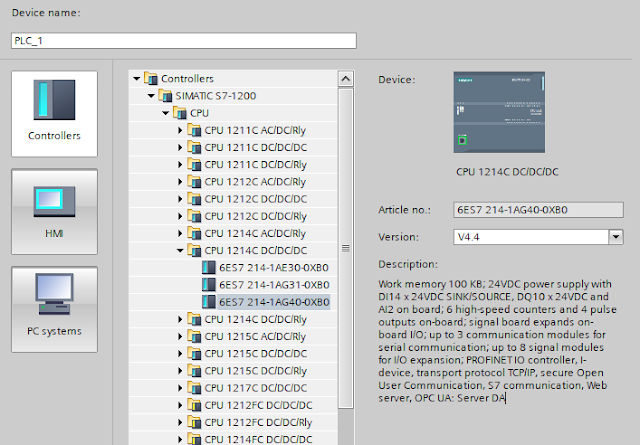

















Yorumlar
Yorum Gönder